Cómo solucionar el error ERROR_INVALID_AT_INTERRUPT_TIME
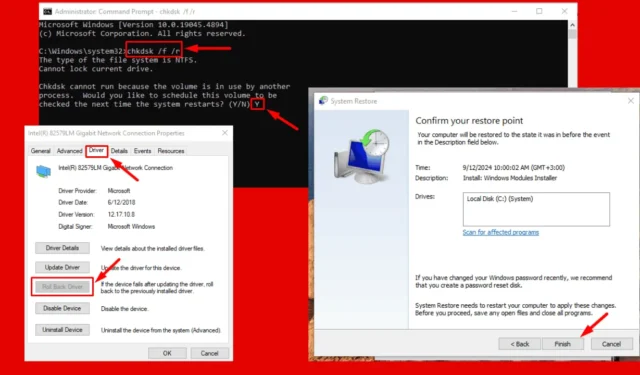
El error 104 (0x68) ERROR_INVALID_AT_INTERRUPT_TIME es un error del sistema que surge cuando un proceso intenta realizar una acción no válida o inapropiada durante una solicitud de interrupción (IR). Este problema puede deberse a conflictos de hardware o software, controladores obsoletos o archivos del sistema dañados.
Este error puede provocar fallos en el sistema o dificultar el correcto funcionamiento de determinadas aplicaciones. Afortunadamente, existen varias formas de resolver este problema. ¡Exploremos las soluciones juntos!
6 formas de solucionar el error ERROR_INVALID_AT_INTERRUPT_TIME
Aquí están las soluciones:
Ejecutar el Comprobador de archivos del sistema
Los archivos del sistema dañados o faltantes pueden provocar el error ERROR_INVALID_AT_INTERRUPT_TIME. La herramienta Comprobador de archivos del sistema (SFC) busca estos problemas y los repara automáticamente. Estos son los pasos para realizar esta acción:
- Presione Windows + S , escriba Símbolo del sistema y seleccione Ejecutar como administrador .
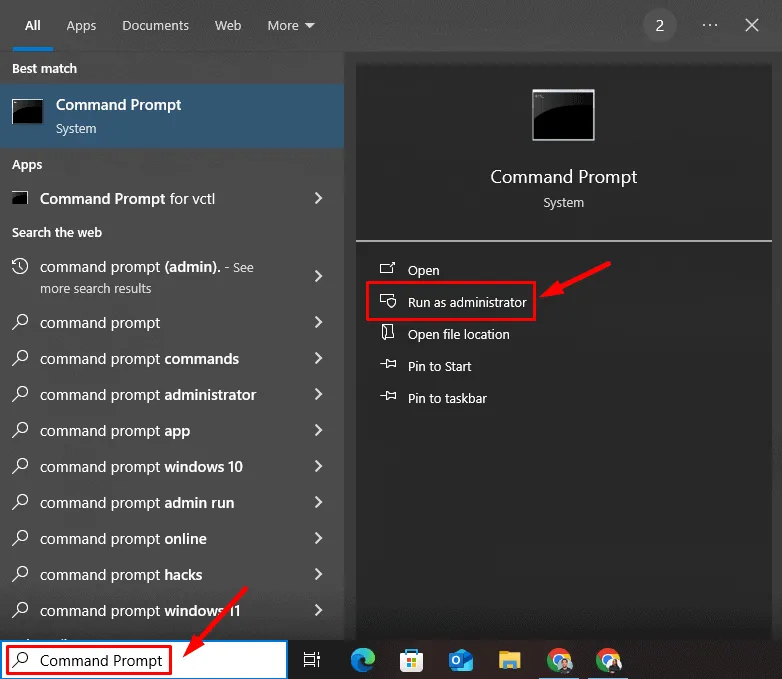
- Escriba sfc /scannow en la ventana del símbolo del sistema y presione Entrar .
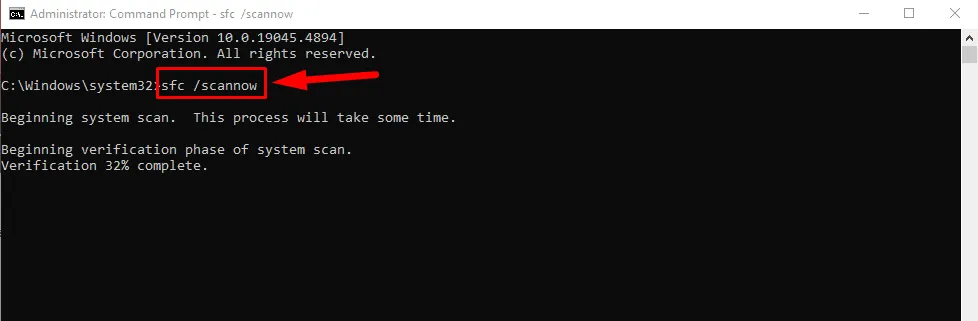
Espere a que finalice el análisis. Si se detectan archivos dañados, la herramienta SFC intentará repararlos. Una vez finalizado el proceso, reinicie el equipo y compruebe si el error persiste.
Ejecute CHKDSK
Los problemas con el disco duro a veces pueden provocar el error ERROR_INVALID_AT_INTERRUPT_TIME. Ejecutar la utilidad CHKDSK puede ayudar a identificar y reparar sectores defectuosos o archivos dañados. A continuación, se explica cómo hacerlo:
- Abra el símbolo del sistema como administrador.
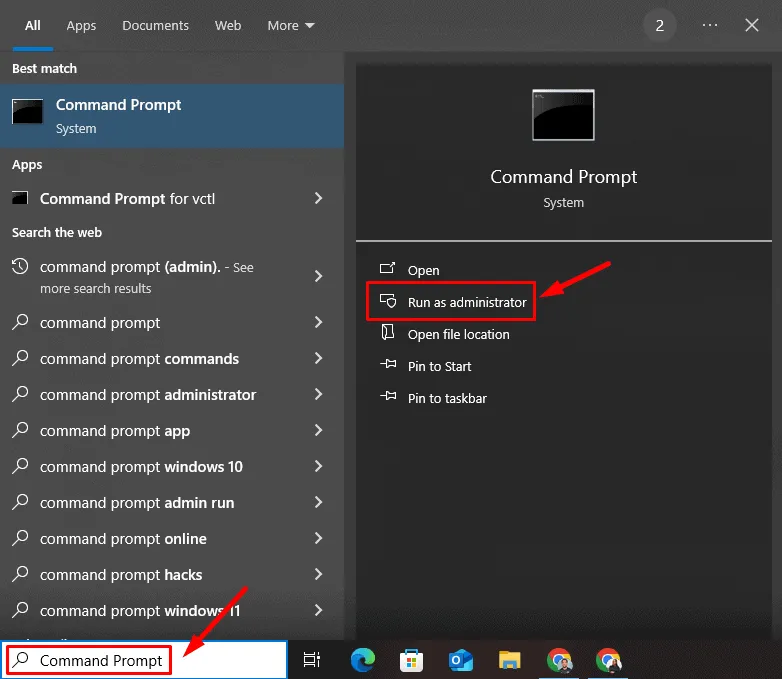
- Escriba chkdsk /f /r y presione Entrar . Si se le solicita que programe el análisis en el próximo reinicio del sistema, escriba Y y presione Entrar .
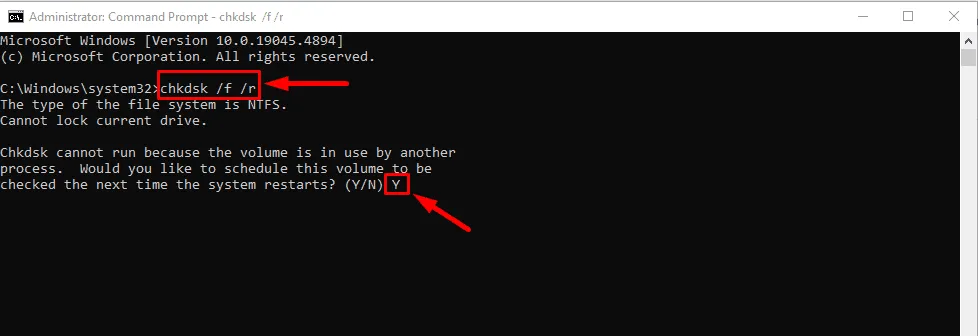
Reinicie su computadora para permitir que CHKDSK se ejecute y corrija cualquier error detectado en el disco.
Actualice su controlador
Los controladores obsoletos o incompatibles pueden provocar errores del sistema con frecuencia, incluido el error ERROR_INVALID_AT_INTERRUPT_TIME. Actualizar los controladores garantiza que el hardware funcione sin problemas con el sistema. Siga estos pasos:
- Presione Windows + X y seleccione Administrador de dispositivos .
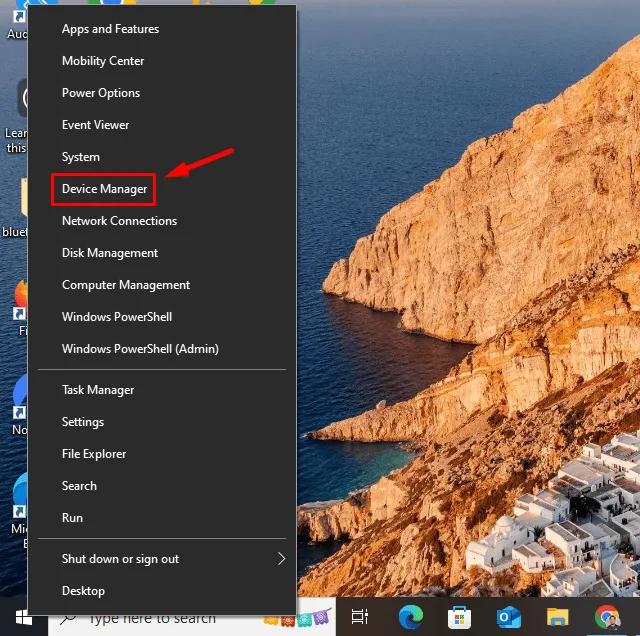
- Localice el dispositivo problemático, que normalmente se encuentra en Adaptadores de pantalla o Adaptadores de red con un signo de exclamación. Haga clic derecho en el dispositivo y seleccione Actualizar controlador .
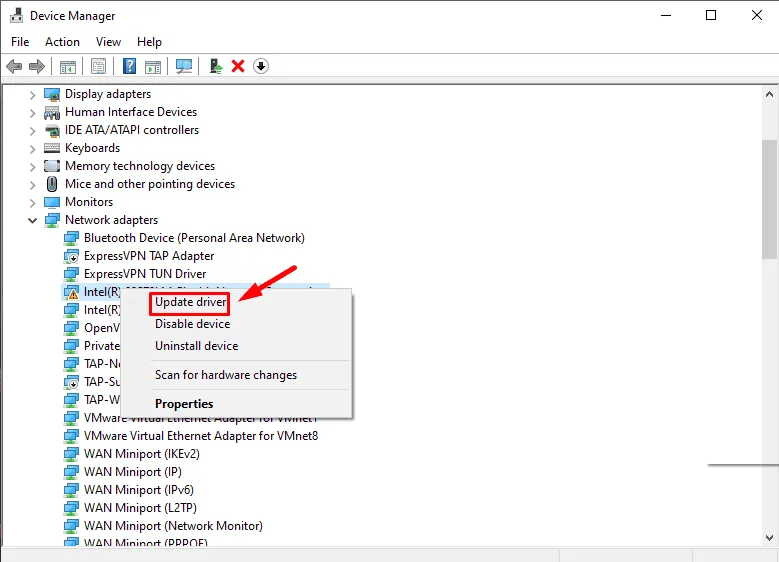
- Seleccione Buscar controladores automáticamente .
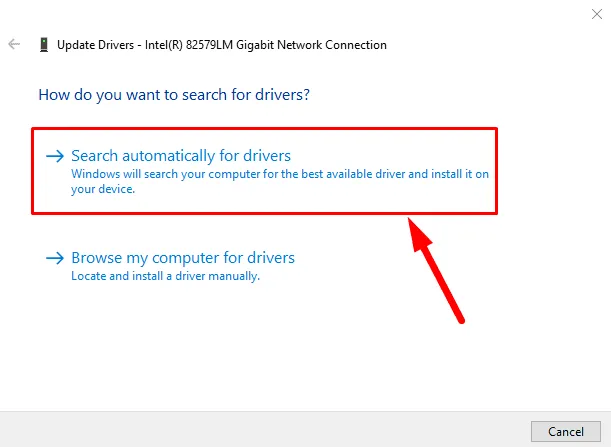
- Siga las instrucciones en pantalla y reinicie su sistema.
Revertir el controlador
Si el error se produjo después de una actualización reciente del controlador, es posible que la causa sea un problema de compatibilidad. Revertir el controlador a su versión anterior puede solucionar el problema ERROR_INVALID_AT_INTERRUPT_TIME. A continuación, le indicamos cómo hacerlo:
- Abra el Administrador de dispositivos presionando Windows + X y seleccionándolo de la lista.
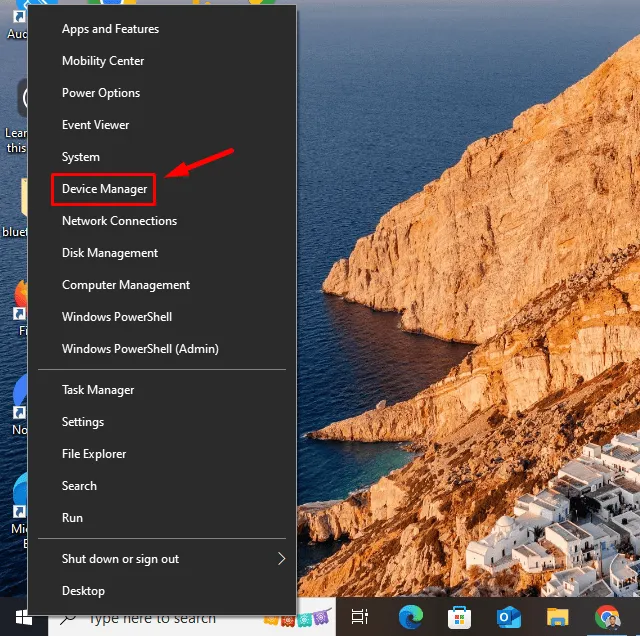
- Haga clic derecho en el dispositivo problemático y seleccione Propiedades .
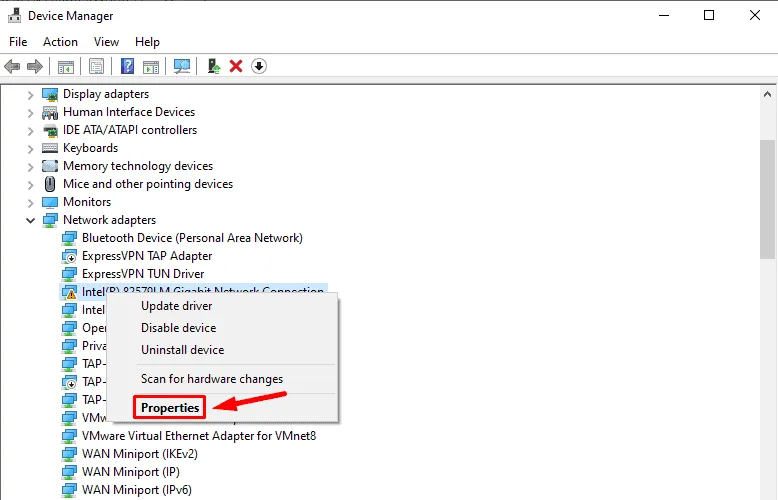
- En la pestaña Controlador , haz clic en Revertir controlador a una versión anterior. Si el botón está en gris, no hay ninguna versión anterior del controlador disponible para revertir. En este caso, considera reinstalar o deshabilitar el controlador.
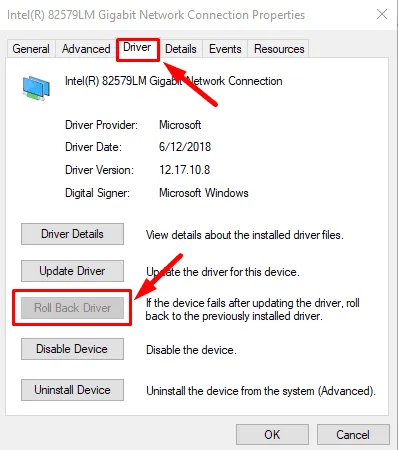
Después de realizar los cambios, reinicie su computadora para ver si el problema se resuelve.
Realizar restauración del sistema
Si el error continúa apareciendo y sospecha que los cambios recientes en la configuración o las instalaciones del sistema pueden haber desencadenado el problema, una Restauración del sistema puede revertir su computadora a un punto anterior a la aparición del error. Estos son los pasos:
- Presione Windows + S , escriba Crear un punto de restauración y haga clic en Abrir .
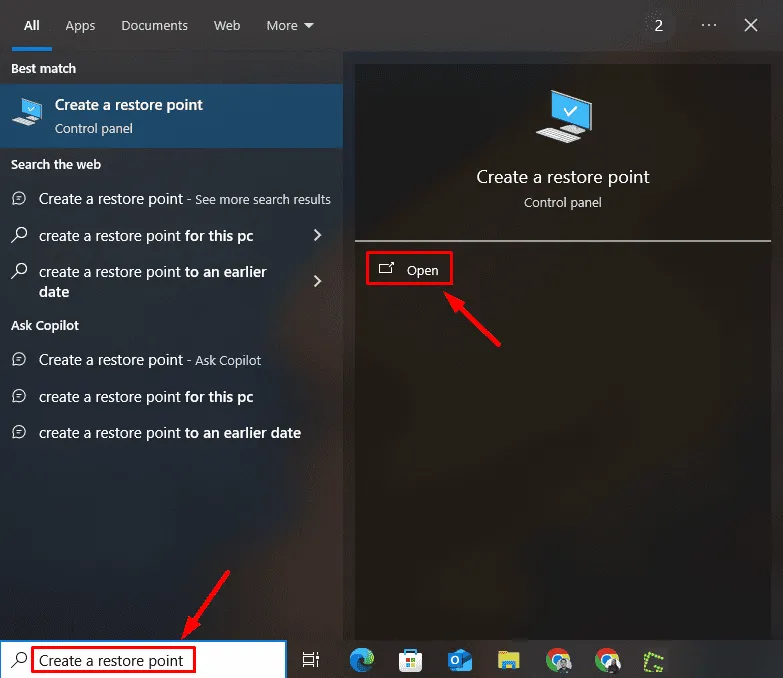
- En la ventana Propiedades del sistema, haga clic en Restaurar sistema .
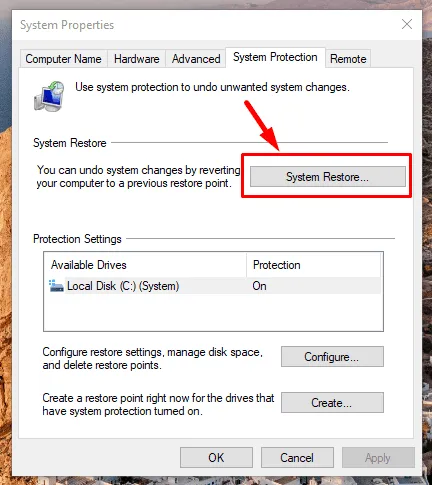
- Seleccione un punto de restauración anterior al inicio del error y haga clic en Siguiente .
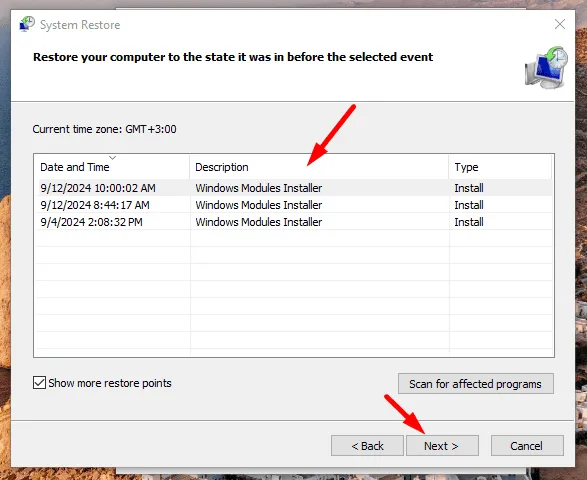
- Confirme su punto de restauración y haga clic en Finalizar .

Su computadora se reiniciará y el sistema volverá al punto de restauración elegido.
Reinstalar Windows
Si el error ERROR_INVALID_AT_INTERRUPT_TIME persiste a pesar de probar los métodos anteriores, reinstalar Windows puede ofrecer una solución integral. Este proceso reinstala el sistema operativo y puede corregir problemas más graves de configuración o corrupción del sistema. A continuación, le indicamos cómo hacerlo:
- Descargue la herramienta de creación de Windows Media del sitio web oficial de Microsoft.
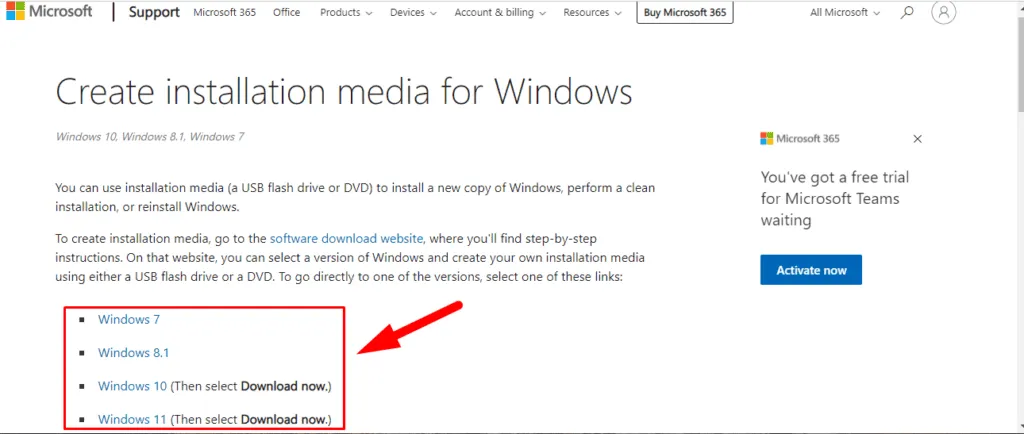
- Cree un medio de instalación en una unidad USB o DVD .
- Inserte el medio de instalación en su computadora y reiníciela .
- Presione la tecla para acceder al menú de arranque (generalmente F12, Esc o F2, dependiendo de su dispositivo).
- Seleccione la unidad USB o el DVD como fuente de arranque.
- Siga las instrucciones en pantalla para completar el proceso.
Lidiar con el problema ERROR_INVALID_AT_INTERRUPT_TIME puede ser complicado, pero los pasos descritos anteriormente pueden ayudar a solucionarlo de manera eficaz. Comience con técnicas más sencillas, como ejecutar el Comprobador de archivos del sistema y CHKDSK, y luego proceda a actualizar o revertir los controladores. Si estas soluciones no funcionan, considere realizar una Restauración del sistema o reinstalar el sistema operativo.
Para obtener más información, descubra cómo solucionar los errores WRkrn.sys, SERIAL_DRIVER_INTERNAL y Nvpcf.sys.



Deja una respuesta